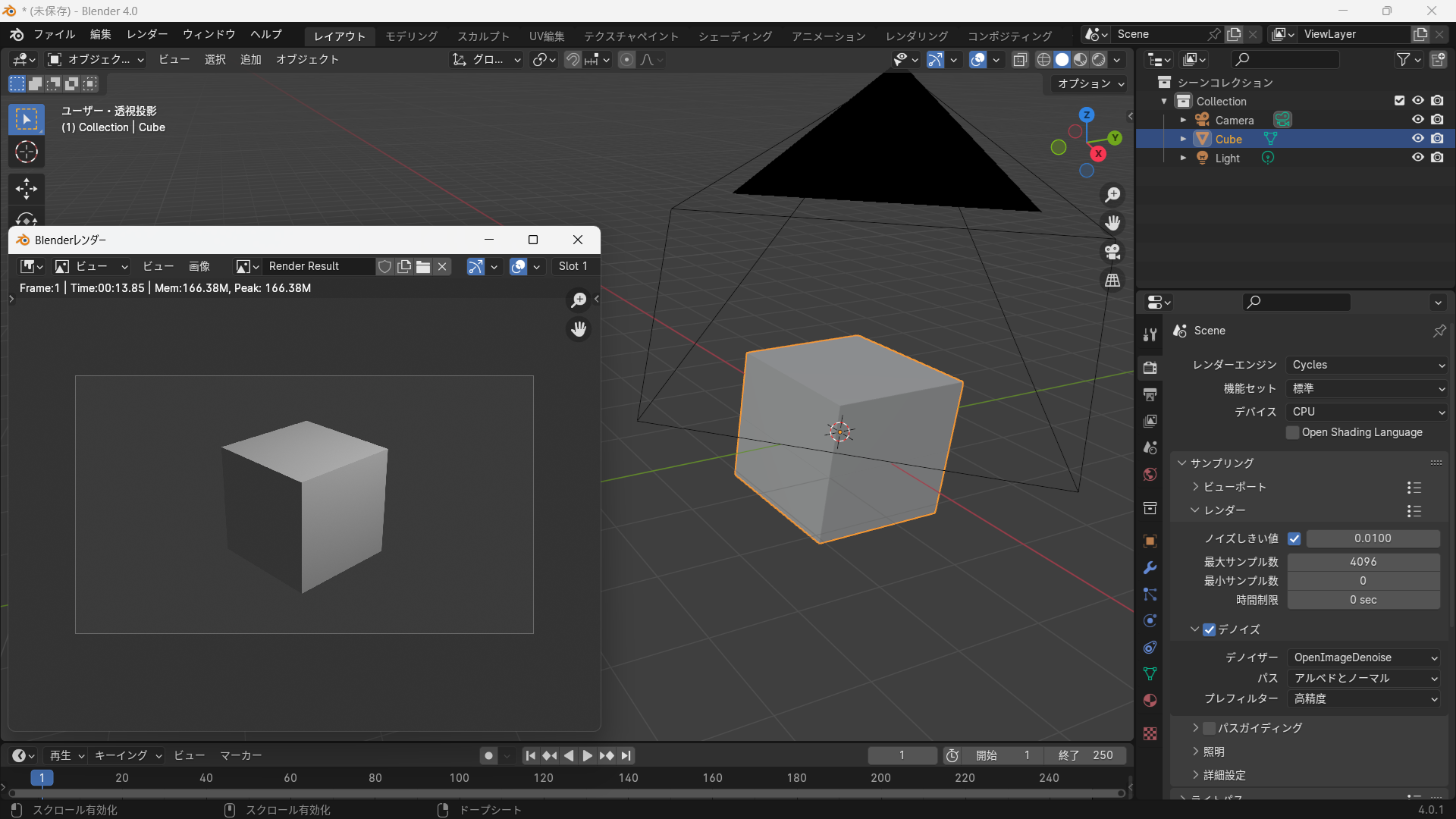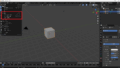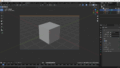レンダリングとは?
レンダリングとは、Blenderで作成した3Dモデルやシーンを最終的に「画像」や「動画」として出力する工程のことです。
普段のビューポート表示はあくまで作業確認用ですが、レンダリングを行うことで光の反射や影、マテリアルの質感などが正確に計算され、完成した作品として出力できます。
「モデリング → マテリアル設定 → ライティング → レンダリング」という流れの中で、仕上げにあたる重要なステップです。
Blenderのレンダリングエンジン
Blenderには複数のレンダリングエンジンが用意されており、用途によって使い分けが可能です。
Eevee
- リアルタイムレンダリングエンジン
- 高速に処理できるため、プレビューやアニメーション確認に向いています
- 高品質な表現も可能ですが、Cyclesほどの写実性はありません
Cycles
- レイトレーシングベースのレンダリングエンジン
- 光の反射や影がリアルに計算され、写実的な表現が可能
- その分、処理が重くレンダリング時間が長くなります
Workbench
- 作業用のシンプルなレンダリングエンジン
- モデリングやレイアウト確認に便利で、作品としてのレンダリングには使いません
基本的なレンダリング手順
1.出力設定(解像度、フレームレート、出力フォーマット)
「出力プロパティ」で解像度やフレームレート、保存形式を指定します。
静止画ならPNGやJPEG、動画ならFFmpegが一般的です。
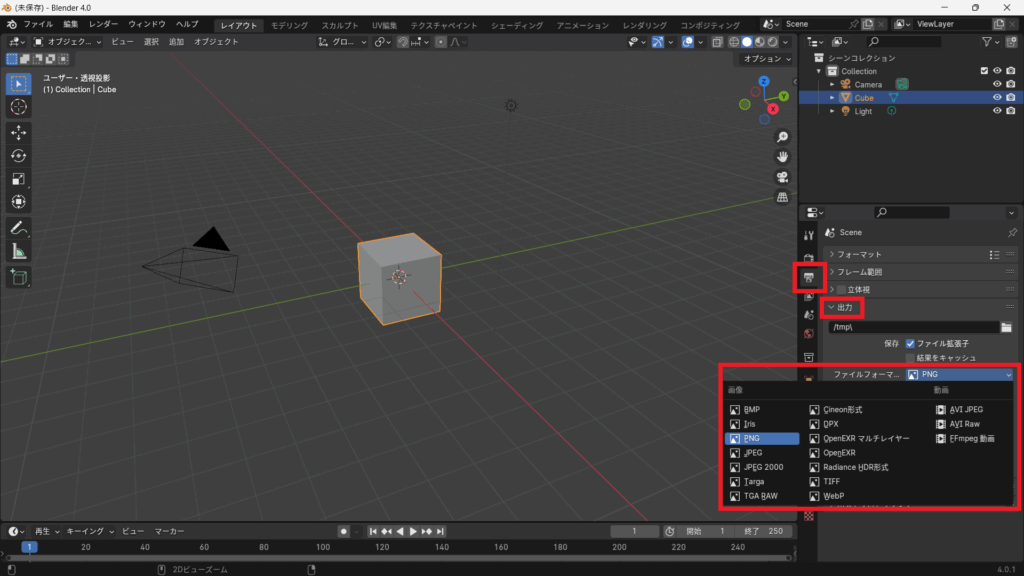
2.レンダリングエンジンを選択
「レンダー プロパティ」からEevee / Cyclesを選びます。
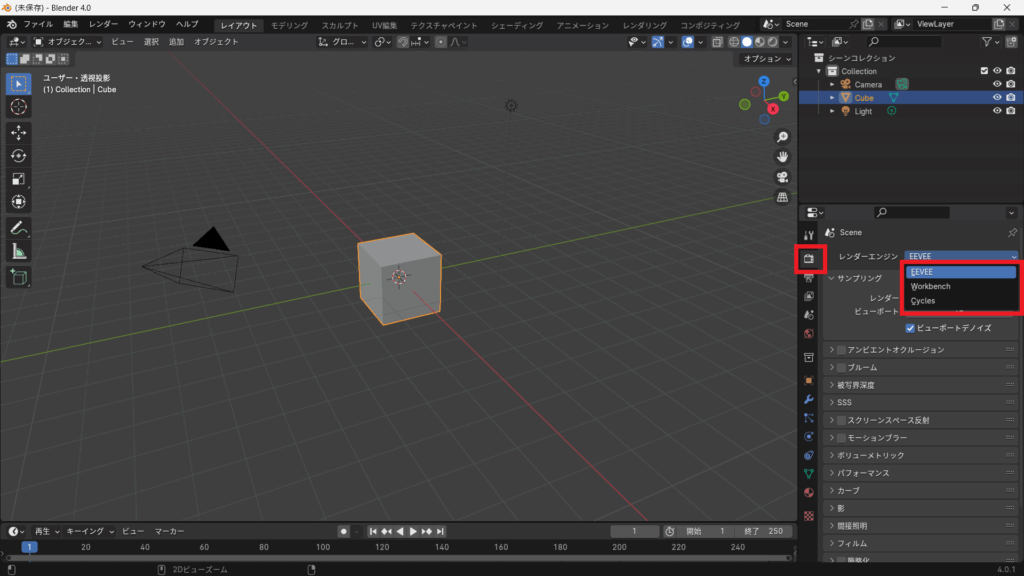
3.レンダリングを実行
・画像の場合:「レンダー → 画像をレンダー」
・動画の場合:「レンダー → アニメーションをレンダー」
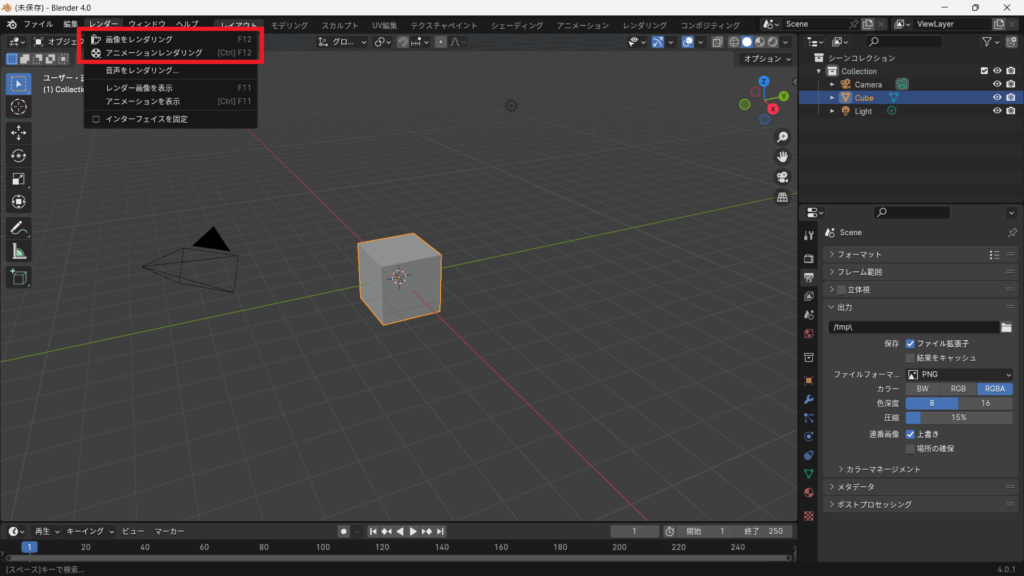
4.保存方法(画像 / 動画)
完成した画像は「画像 → 名前を付けて保存」から保存できます。
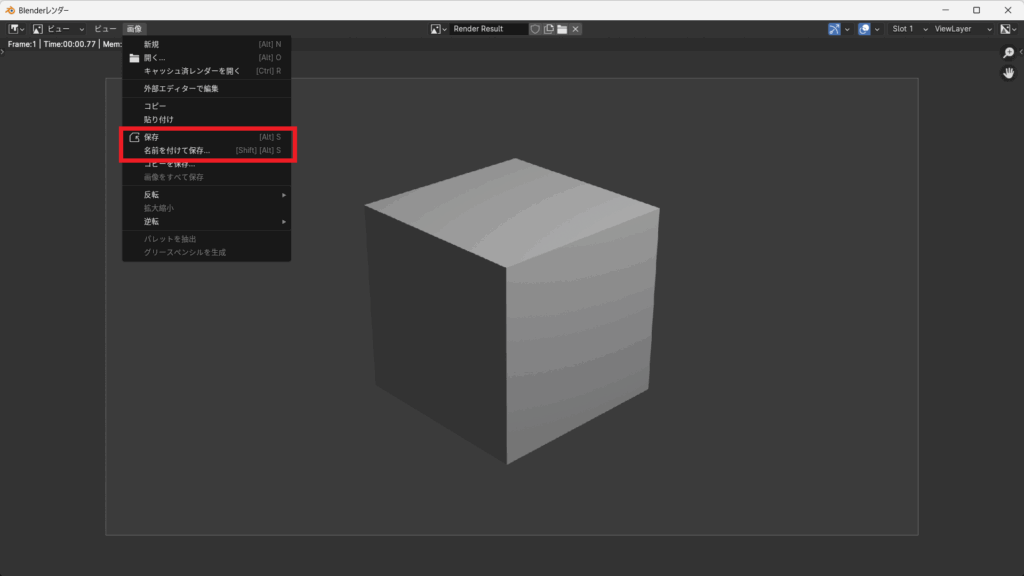
レンダリング品質を上げるポイント
- 解像度
出力解像度を大きくすると画像が細かくなり、よりきれいに見えます。
ただし、その分レンダリング時間も長くなるので、用途に応じて調整しましょう。
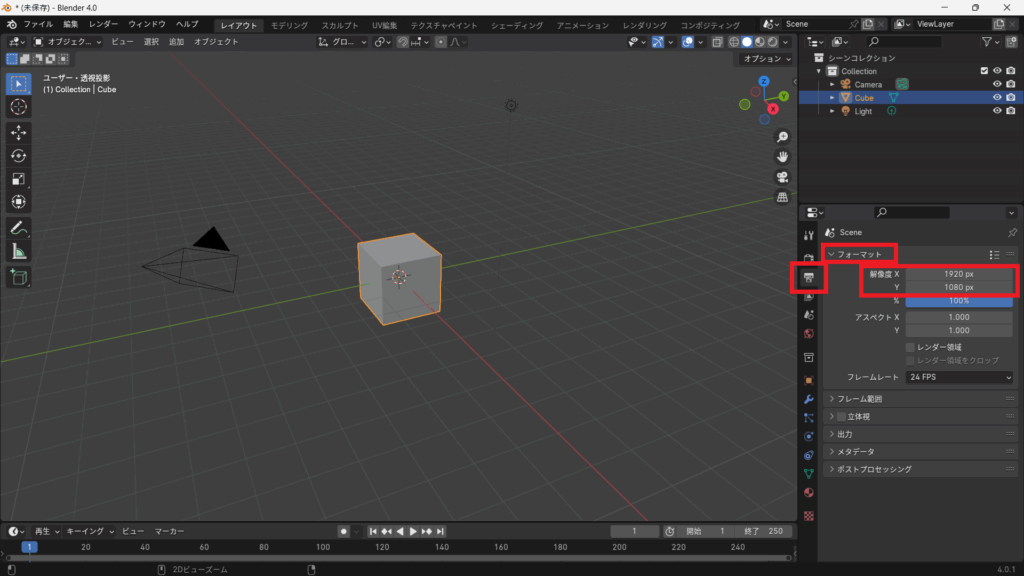
- サンプル数とノイズ除去(Denoising)
Cyclesではサンプル数を増やすことでノイズが減り、高品質な画像になります。
ただし時間がかかるため、サンプル数をある程度抑えて「ノイズ除去」を使うと効率的に仕上げられます。
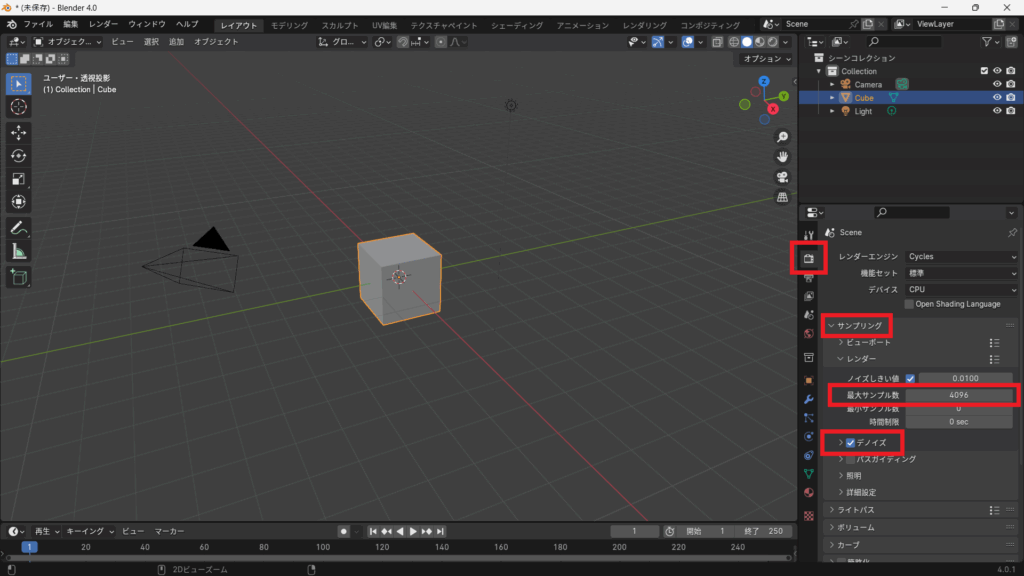
レンダリングを軽くする工夫
- GPUレンダリングを有効にする(Cyclesの場合は必須レベル)
- サンプル数を下げてDenoisingを活用
- Eeveeでプレビュー、最終出力はCyclesと使い分ける
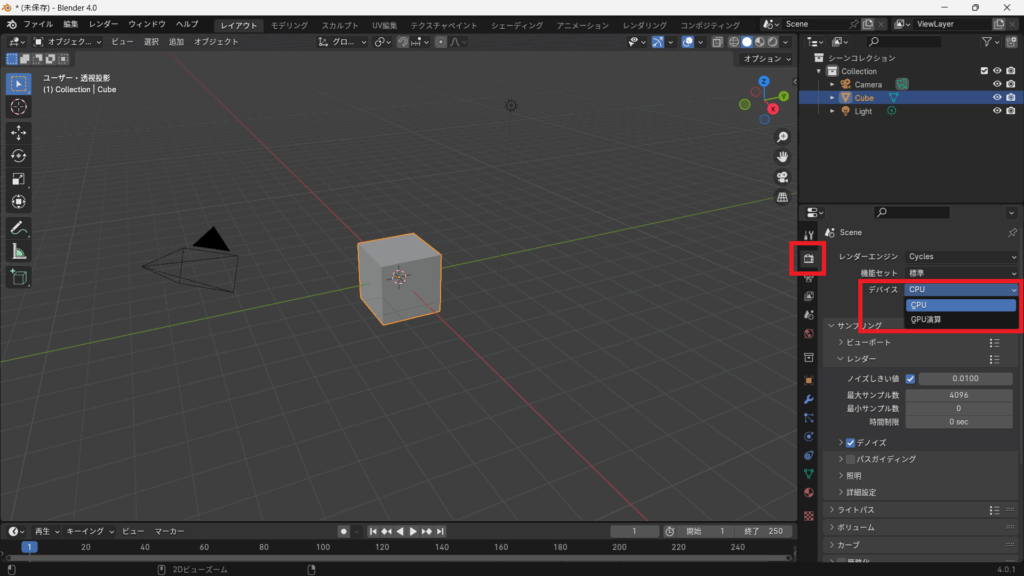
よくあるトラブルと対処法
- 真っ暗にレンダリングされる
→ ワールド背景が黒になっている可能性があります。 - レンダリングが遅すぎる
→ GPUレンダリングが有効か確認し、サンプル数を下げましょう。 - 影が汚い / ノイズが多い
→ サンプル数を増やすか、ライトの位置やサイズを調整してください。
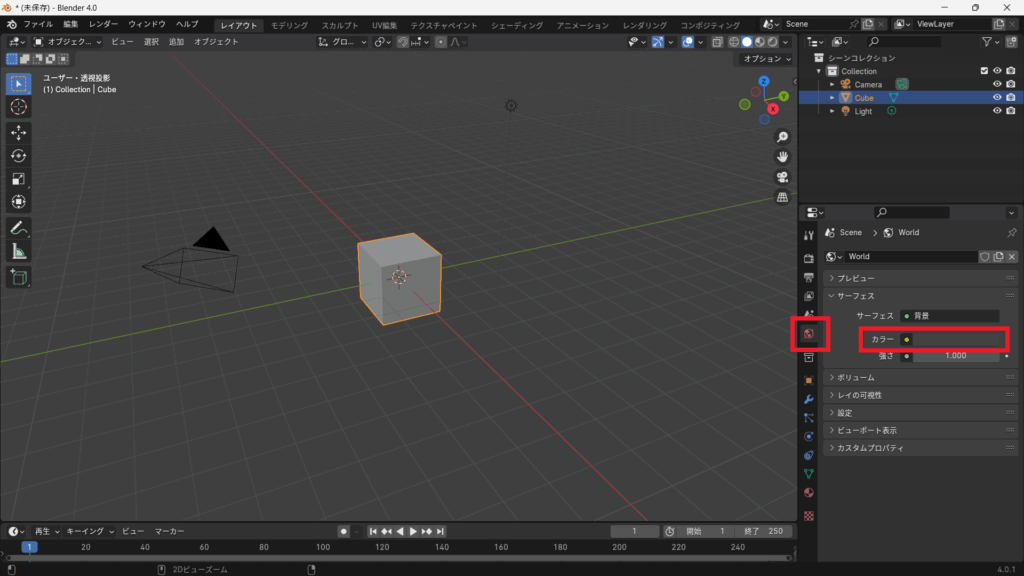
まとめ
- レンダリングは作品の仕上げとなる重要な工程
- EeveeとCyclesを用途に合わせて使い分ける
- 出力設定を理解して、品質と速度のバランスを取ることがポイント
初心者の方はまずEeveeでサクッとレンダリングを試し、慣れてきたらCyclesで本格的な写実的表現に挑戦するのがおすすめです。